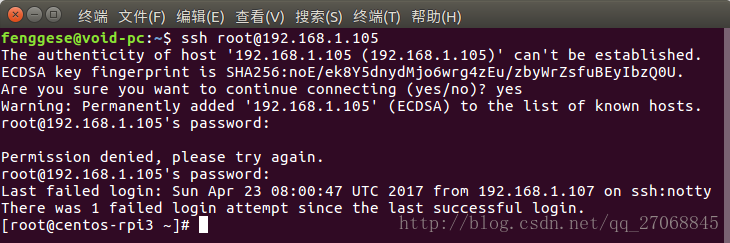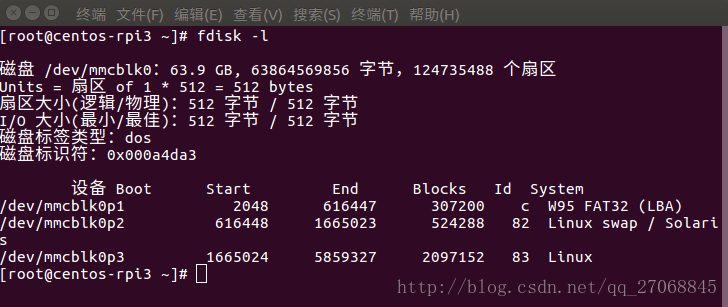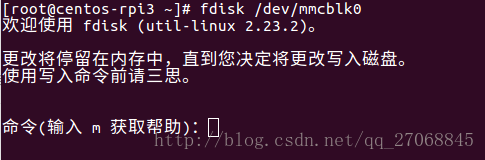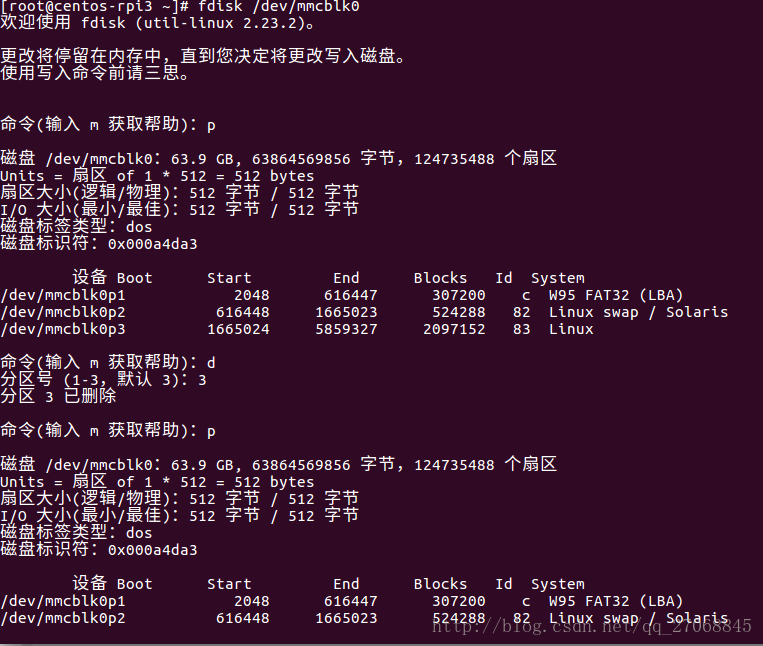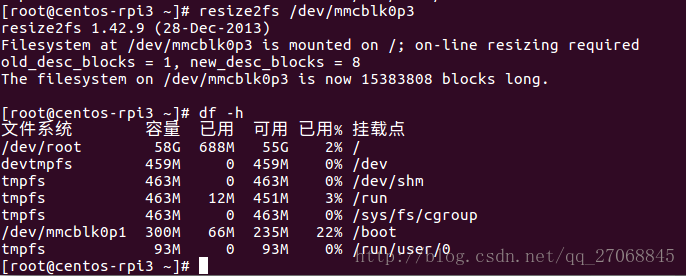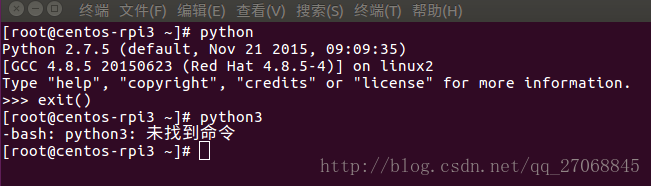系统准备
centos7 镜像
CentOS-Userland-7-armv7hl-Minimal 1603-RaspberryPi3.img.xz
运行Win32DiskImager 软件, 将镜像写入内存卡中.
ssh 连接树莓派
在另一台linux设备或windows设备,ssh 连接树莓派.
* windows 下载Xshell 软件连接.
* linux(以ubuntu为例), ssh 命令就可以.
- 将树莓派插上网线,打开局域网中路由器的管理界面,查看树莓派的ip地址.
如图,ip是 192.168.1.105 - 运行
ssh [email protected] - 输入默认密码 centos
第一次连接要存储key, 输入yes就可以了,之后输入centos.
分配内存卡
df -h查看各挂载点的大小. 发现内存卡的容量没有分配完全.fdisk -l查看分区情况
fdisk /dev/mmcblk0开始分区
- 先记下主分区的start 1665024 后删除主分区, 再分配主分区
p 显示当前的分区情况
d 删除某一分区
分配主分区:
n 创建新的分区
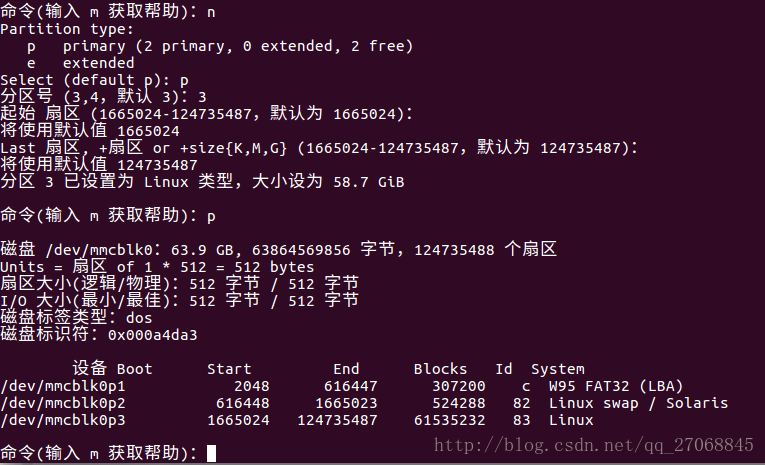
查看分区情况后,主分区已经扩大了.
w 将确认好的分区情况写入.
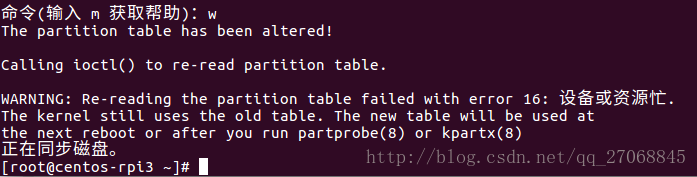
reboot立即重启机器.
resize2fs /dev/mmcblk0p3 把第3个分区扩展到新的空间中
df -h查看分区情况
替换yum源
yum install wget安装wget工具mv /etc/yum.repos.d/CentOS-Base.repo /etc/yum.repos.d/CentOS-Base.repo.backup备份原来的源wget -O /etc/yum.repos.d/CentOS-Base.repo http://mirrors.aliyun.com/repo/Centos-7.repo下载阿里源yum makecache使之生效- 5.
安装python3
- 查看是否已经安装python3
- 未完待续…